Google Chrome là một trong những trình duyệt rất hữu ích và được nhiều người dùng sử dụng nhất hiện nay, nhưng cứ sử dụng mãi cái giao diện mặc định đôi khi sẽ cảm thấy nhàm chán và bài viết dưới đây là 1 lựa chọn cho bạn để thay đổi hình nền Google Chrome, thay theme trình duyệt web Google Chrome.
Trong kho ứng dụng của Google Chrome có rất nhiều giao diện đẹp để bạn có thể thỏa mãn lựa chọn của mình thay thế giao diện cũ. Với mỗi phiên bản cập nhật của Chrome, giao diện sẽ thay đổi một số vị trí các tính năng đôi khi làm người dùng gặp khó khăn trong việc tinh chỉnh trình duyệt web của mình. Với bài viết sau đây, Taimienphi sẽ hướng dẫn các bạn cách thanh đổi hình nền Google Chrome nhanh chóng từ phiên bản mới nhất cho tới phiên bản cũ. Hãy cùng theo dõi nhé.
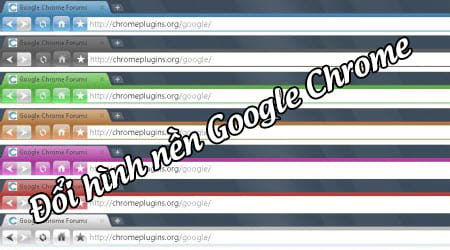
Cách thay đổi hình nền Google Chrome
Bước 1: Trên giao diện của Chrome mới, các bạn nhấn vào biểu tượng dấu 3 chấm góc trên bên phải trình duyệt và chọn Settings (Cài đặt).
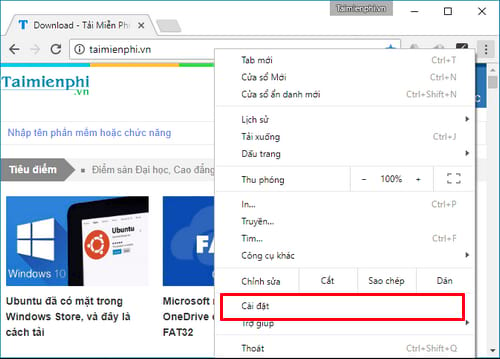
Bước 2: Giao diện Settings (Cài đặt) hiện ra, các bạn tìm đến mục Appearance (Hình thức) và nhấn vào tùy chọn Themes (Chủ đề)

Bước 3: Khi đó, các bạn sẽ được chuyển tới cửa hàng trực tuyến của Chrome.

Bước 4: Ở đây có rất nhiều giao diện đẹp cho bạn lựa chọn, khi bạn đã lựa chọn được giao diện ưng ý các bạn chỉ cần click vào giao diện mình muốn rồi chọn Add toChrome (Thêm vào Chrome).

Các bạn đợi 1 chút để giao diện được tải về, tự động cài đặt và trình bày ngay sau khi cài đặt xong.

Ngoài ra, với những bạn còn đang sử dụng giao diện Google Chrome phiên bản cũ, để thay đổi hình nền Chrome các bạn thực hiện theo các bước sau:
Bước 1: Việc thay đổi hình nền trên Google Chrome rất đơn giản. Đầu tiên bạn vào Tùy chỉnh và chọn Cài đặt.

Bước 2: Tìm đến mục Giao diện click vào Tải chủ đề.

Bước 3: Khi đó, ta sẽ được chuyển tới kho ứng dụng của Chrome. Ở đây có rất nhiều giao diện đẹp cho bạn chọn, ta chỉ cần Click vào giao diện mình muốn rồi chọn Miễn phí.

Việc còn lại là chờ giao diện được tải về và nó sẽ tự động cài đặt.
Bài viết trên chúng tôi đã hướng dẫn các bạn cách thay đổi hình nền trình duyệt Google Chrome. Ngoài ra bạn có thể tham khảo và sử dụng các phần mềm như: Themes for Google Chrome, ... ở mục " Soft liên quan" để trải nghiệm trên những theme độc đáo.
Nếu sử dụng Google Chrome trên điện thoại, bạn tham khảo cách mở tab google chrome vừa đóng trên điện thoại để phục hồi lại các tab nhỡ tay đóng mất nhé.
https://thuthuat.taimienphi.vn/thay-doi-hinh-nen-google-chrome-856n.aspx
Google Chrome và Firefox hiện nay là 2 trình duyệt được đánh giá là tốt nhất tại thời điểm hiện tại, nếu bạn đang phân vân chưa biết sử dụng trình duyệt web nào, tham khảo bài viết so sánh Google Chrome và Firefox để biết được trình duyệt web nào tốt hơn tại thời điểm hiện tại nhé.